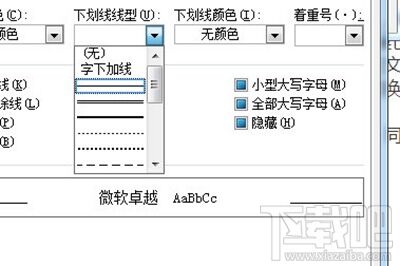Word怎么做填空题下划线?
办公教程导读
收集整理了【Word怎么做填空题下划线?】办公软件教程,小编现在分享给大家,供广大互联网技能从业者学习和参考。文章包含421字,纯文字阅读大概需要1分钟。
办公教程内容图文
2、接着我们CTRL+H打开查找和替换,在查找内中点击【更多】-【格式】-【字体】,然后字体颜色选择我们之前设置的红色。
3、接着将鼠标光标定为到替换为,同样的点击点击【更多】-【格式】-【字体】,在字体颜色设置为与背景色相同的【白色】并在【下划线线型】中选择填空下划线,接着下划线颜色设置为黑色,最后点击确定。
4、最后回到之前窗口,点击全部替换,所有的答案全部就变成下划线填空啦。
以上的四步操作就是快速制作填空题的方法啦,是不是非常的简单呢,如果想要显现答案,还是利用同样的方法,将字体颜色改为红色即可哦,快去试一试吧。
办公教程总结
以上是为您收集整理的【Word怎么做填空题下划线?】办公软件教程的全部内容,希望文章能够帮你了解办公软件教程Word怎么做填空题下划线?。
如果觉得办公软件教程内容还不错,欢迎将网站推荐给好友。